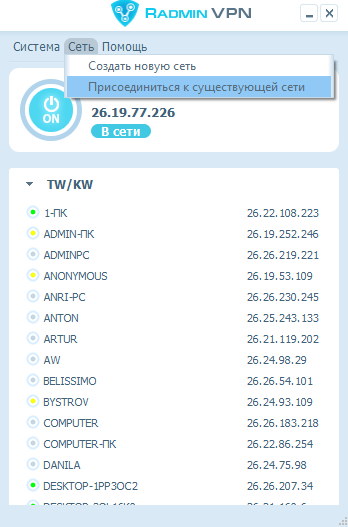Возникла ошибка Minecraft не удается подключиться к серверу при попытке запустить игру? Ты не одинок. Хотя такого рода проблемы с подключением довольно раздражают и могут испортить вам игровой процесс, вот 7 рабочих решений, которые вы можете попробовать.
Исправления, которые стоит попробовать:
Многие игроки удалось решить эту проблему с помощью следующих исправлений. Вам не нужно их пробовать. Просто двигайтесь вниз по списку, пока не найдете тот, который подходит.
- Перезагрузите сеть
- Повторно войдите в свою учетную запись Minecraft
- Очистите DNS и обновите IP
- Измените DNS-серверы
- Обновите сетевой драйвер
- Закройте программы, потребляющие пропускную способность.
- Отключите брандмауэр Windows
Исправление 1. Перезагрузите сеть.
Перезапуск сети всегда является хорошим первым шагом для устранения любых проблем, связанных с сетью, и это должно исправить временные сбои.
Просто отключите маршрутизатор и модем , затем подождите не менее десяти секунд и снова подключите его .
Перезапустите Minecraft, чтобы проверить, работает ли этот трюк. Если нет, перейдите к более сложным исправлениям ниже.
Исправление 2 — повторно войдите в свою учетную запись Minecraft
Вы также можете выйти из своей учетной записи Minecraft учетную запись, а затем снова войдите в нее , чтобы обновить аутентификацию профиля и подключение. Если и этот метод не помогает, попробуйте следующий.
Исправление 3 — Очистите DNS и обновите IP
Очистка DNS и обновление IP — это обычное, но эффективное решение различных проблем с отключением от Интернета. Поэтому, если Minecraft не может подключиться к серверу, попробуйте исправить вашу проблему.
- Введите cmd в поле поиска. . Затем щелкните правой кнопкой мыши Командную строку и выберите Запуск от имени администратора .
- В окне командной строки введите ipconfig/flushdns и нажмите Enter .
- Введите ipconfig/Renew и нажмите Введите .
Майнкрафт правильно подключается к серверу? Если нет, переходите к Исправлению 4 ниже.
Исправление 4 — Изменение DNS-сервера
DNS, сокращение от Domain Name System, — это служба, которая позволяет вам доступ к вашим любимым сайтам или онлайн-сервисам. Если вы используете DNS-серверы поставщика интернет-услуг (ISP) по умолчанию, которые могут быть медленными или нестабильными, вы, вероятно, столкнетесь с отключением Minecraft. Вы можете переключить DNS-сервер на другой безопасный, например Google Public DNS.
- На клавиатуре нажмите клавишу с логотипом Windows и R , чтобы открыть команду «Выполнить».
- Введите ncpa.cpl и нажмите OK .
- Щелкните правой кнопкой мыши текущий Ethernet и выберите Свойства .
- Щелкните Протокол Интернета. Версия 4 (TCP/IPv4) и нажмите Свойства .
- Установите флажок рядом с Использовать следующие адреса DNS-серверов . Затем введите 8.8.8.8 для предпочтительного DNS-сервера и 8.8.4.4 для альтернативного DNS-сервера и нажмите OK .
- Перезагрузите компьютер и запустите Minecraft для проверки.
Если вы можете подключиться к серверу Minecraft и запустить игру плавно, то поздравляю. Если нет, попробуйте еще несколько исправлений.
Исправление 5 — Обновите сетевой драйвер
Проблема Minecraft не удается подключиться к серверу может указывать на вашу сетевой драйвер поврежден или устарел. Обновление сетевого драйвера обычно может решить проблемы совместимости и повысить надежность соединения. Это можно сделать двумя способами: вручную и автоматически .
Обновление драйвера вручную — Вы можете зайти на сайт производителя вашего компьютера или материнской платы, найти самый последний правильный драйвер и затем установить его вручную.
Автоматическое обновление драйверов e. Если у вас нет времени, терпения или компьютерных навыков для обновления сетевых драйверов вручную, вы можете вместо этого сделать это. автоматически с помощью Driver Easy .
Driver Easy автоматически распознает вашу систему и найдет точные правильные сетевые драйверы, соответствующие вашей версии Windows, а также правильно загрузит и установит их:
- Загрузите и установите Driver Easy.
- Запустите Driver Easy и нажмите кнопку Сканировать сейчас . Затем Driver Easy просканирует ваш компьютер и обнаружит все проблемные драйверы.
- Щелкните значок Кнопка Обновить рядом с помеченным драйвером сетевого адаптера, чтобы автоматически загрузить правильную версию этого драйвера, затем вы можете установить его вручную (вы можете сделать это с помощью БЕСПЛАТНОЙ версии ).
Проблема с подключением Minecraft должна быть решена после обновления драйвера. Но если нет, попробуйте следующее исправление, указанное ниже.
Исправление 6 — Закройте программы, загружающие полосу пропускания
Приложения, работающие в фоновом режиме, могут съесть вашу полосу пропускания и вызвать Minecraft не подключается к серверу. Просто выключите их и посмотрите, как идут дела.
- Щелкните правой кнопкой мыши любое пустое место на панели задач и выберите Диспетчер задач .
- Выберите программы, потребляющие пропускную способность, и нажмите Завершить задачу .
Если ваша игра по-прежнему теряет соединение с сервером , перейдите к последнему исправлению.
Исправление 7 — Отключите брандмауэр Windows
Если брандмауэр Windows заблокировал доступ Minecraft в Интернет, произойдет сбой подключения. Чтобы проверить, так ли это, вы можете временно отключить брандмауэр. Вот как:
- На клавиатуре одновременно нажмите клавишу с логотипом Windows и R . , чтобы открыть команду «Выполнить». Затем введите control firewall.cpl в поле и нажмите OK .
- Щелкните Включение или выключение брандмауэра Защитника Windows .
- Выберите Отключить брандмауэр Защитника Windows для доменной сети, частной сети и общедоступной сети и нажмите ОК .
Присоединяйтесь к серверу Minecraft снова, и вы сможете без проблем подключиться к нему.
Надеюсь, приведенные выше исправления помогли вам решить проблему с подключением Minecraft. Не стесняйтесь оставлять комментарии ниже, если у вас есть какие-либо вопросы или предложения.
Если ваш друг не может зайти на ваш сервер Minecraft через Radmin VPN, то прежде всего нужно проверить настройки сети обоих компьютеров. Убедитесь, что ваш друг подключился к правильной VPN-сети и что его IP-адрес находится в той же подсети, что и ваш.
Также, убедитесь, что вы предоставили свой друг IP-адрес сервера Minecraft и правильный порт, и что его настройки клиента Minecraft правильно настроены для подключения к серверу.
Если это не помогает, попросите друга отправить вам скриншот ошибки подключения, чтобы вы могли лучше понять, что пошло не так.
Если проблема не решена, попробуйте использовать другую VPN-сеть, чтобы понять, связана ли проблема с Radmin VPN или с чем-то другим.
Наконец, имейте в виду, что некоторые интернет-провайдеры блокируют определенные порты, которые могут использоваться для игр, поэтому предоставьте своему другу другой порт для подключения к серверу.
Как поиграть с другом по сети в майнкрафте, через Radmin Vpn
ЧТО ДЕЛАТЬ,ЕСЛИ ДРУГ НЕ МОЖЕТ ПОДКЛЮЧИТЬСЯ К СЕРВЕРУ ТЕРРАРИИ,СТАРБАУНДА и т д
КАК ИГРАТЬ С ДРУГОМ ПО СЕТИ ЧЕРЕЗ РАДМИН ВПН В МАЙНКРАФТ — КАК СОЗДАТЬ СВОЙ СЕРВЕР ЧЕРЕЗ РАДМИН ВПН
ГАЙД — КАК ИГРАТЬ через HAMACHI/RADMIN VPN c ДРУГОМ в MINECRAFT с МОДАМИ
ЛУЧШИЙ СПОСОБ КАК ИГРАТЬ В МАЙНКРАФТ ПО СЕТИ С ДРУГОМ — ЛОКАЛЬНАЯ СЕТЬ
Что будет если на работающем компьютере достать процессор?
Майнкрафт игра с другом по Интернету. Настройка RADMIN VPN.
Как поиграть с другом в Майнкрафт по сети через radmin vpn
Как поиграть с другом по сети через Radmin VPN
Как правильно подключиться к открытому миру в Майнкрафте
Содержание
- Что делать если друг не может зайти на мой сервер в minecraft через radmin vpn
- Minecraft не может подключиться к серверу [исправлено]
- Исправления, которые стоит попробовать:
- Исправление 1. Перезагрузите сеть.
- Исправление 2 — повторно войдите в свою учетную запись Minecraft
- Исправление 3 — Очистите DNS и обновите IP
- Исправление 4 — Изменение DNS-сервера
- Исправление 5 — Обновите сетевой драйвер
- Исправление 6 — Закройте программы, загружающие полосу пропускания
- Исправление 7 — Отключите брандмауэр Windows
- Как поиграть в майн по radmin vpn
- Как играть в Minecraft через Radmin VPN
- Немного о программе Радмин ВПН
- Технические параметры
- Как скачать программу Радмин впн
- Как играть в Майнкрафт с друзьями через установленный Радмин впн
- Настройка локальной сети
- Инструкции для создателя игры в Minecraft
- Как присоединиться к игре Майнкрафт, если вы не являетесь создателем игры
- Радмин ВПН не работает — в чем причина?
Что делать если друг не может зайти на мой сервер в minecraft через radmin vpn
Minecraft не может подключиться к серверу [исправлено]
Возникла ошибка Minecraft не удается подключиться к серверу при попытке запустить игру? Ты не одинок. Хотя такого рода проблемы с подключением довольно раздражают и могут испортить вам игровой процесс, вот 7 рабочих решений, которые вы можете попробовать.
Исправления, которые стоит попробовать:
Многие игроки удалось решить эту проблему с помощью следующих исправлений. Вам не нужно их пробовать. Просто двигайтесь вниз по списку, пока не найдете тот, который подходит.
- Перезагрузите сеть
- Повторно войдите в свою учетную запись Minecraft
- Очистите DNS и обновите IP
- Измените DNS-серверы
- Обновите сетевой драйвер
- Закройте программы, потребляющие пропускную способность.
- Отключите брандмауэр Windows
Исправление 1. Перезагрузите сеть.
Перезапуск сети всегда является хорошим первым шагом для устранения любых проблем, связанных с сетью, и это должно исправить временные сбои.
Просто отключите маршрутизатор и модем , затем подождите не менее десяти секунд и снова подключите его .
Перезапустите Minecraft, чтобы проверить, работает ли этот трюк. Если нет, перейдите к более сложным исправлениям ниже.
Исправление 2 — повторно войдите в свою учетную запись Minecraft
Вы также можете выйти из своей учетной записи Minecraft учетную запись, а затем снова войдите в нее , чтобы обновить аутентификацию профиля и подключение. Если и этот метод не помогает, попробуйте следующий.
Исправление 3 — Очистите DNS и обновите IP
Очистка DNS и обновление IP — это обычное, но эффективное решение различных проблем с отключением от Интернета. Поэтому, если Minecraft не может подключиться к серверу, попробуйте исправить вашу проблему.
- Введите cmd в поле поиска. . Затем щелкните правой кнопкой мыши Командную строку и выберите Запуск от имени администратора .
- В окне командной строки введите ipconfig/flushdns и нажмите Enter .
- Введите ipconfig/Renew и нажмите Введите .
Майнкрафт правильно подключается к серверу? Если нет, переходите к Исправлению 4 ниже.
Исправление 4 — Изменение DNS-сервера
DNS, сокращение от Domain Name System, — это служба, которая позволяет вам доступ к вашим любимым сайтам или онлайн-сервисам. Если вы используете DNS-серверы поставщика интернет-услуг (ISP) по умолчанию, которые могут быть медленными или нестабильными, вы, вероятно, столкнетесь с отключением Minecraft. Вы можете переключить DNS-сервер на другой безопасный, например Google Public DNS.
- На клавиатуре нажмите клавишу с логотипом Windows и R , чтобы открыть команду «Выполнить».
- Введите ncpa.cpl и нажмите OK .
- Щелкните правой кнопкой мыши текущий Ethernet и выберите Свойства .
- Щелкните Протокол Интернета. Версия 4 (TCP/IPv4) и нажмите Свойства .
- Установите флажок рядом с Использовать следующие адреса DNS-серверов . Затем введите 8.8.8.8 для предпочтительного DNS-сервера и 8.8.4.4 для альтернативного DNS-сервера и нажмите OK .
- Перезагрузите компьютер и запустите Minecraft для проверки.
Если вы можете подключиться к серверу Minecraft и запустить игру плавно, то поздравляю. Если нет, попробуйте еще несколько исправлений.
Исправление 5 — Обновите сетевой драйвер
Проблема Minecraft не удается подключиться к серверу может указывать на вашу сетевой драйвер поврежден или устарел. Обновление сетевого драйвера обычно может решить проблемы совместимости и повысить надежность соединения. Это можно сделать двумя способами: вручную и автоматически .
Обновление драйвера вручную — Вы можете зайти на сайт производителя вашего компьютера или материнской платы, найти самый последний правильный драйвер и затем установить его вручную.
Автоматическое обновление драйверов e. Если у вас нет времени, терпения или компьютерных навыков для обновления сетевых драйверов вручную, вы можете вместо этого сделать это. автоматически с помощью Driver Easy .
Driver Easy автоматически распознает вашу систему и найдет точные правильные сетевые драйверы, соответствующие вашей версии Windows, а также правильно загрузит и установит их:
- Загрузите и установите Driver Easy.
- Запустите Driver Easy и нажмите кнопку Сканировать сейчас . Затем Driver Easy просканирует ваш компьютер и обнаружит все проблемные драйверы.
- Щелкните значок Кнопка Обновить рядом с помеченным драйвером сетевого адаптера, чтобы автоматически загрузить правильную версию этого драйвера, затем вы можете установить его вручную (вы можете сделать это с помощью БЕСПЛАТНОЙ версии ).
Проблема с подключением Minecraft должна быть решена после обновления драйвера. Но если нет, попробуйте следующее исправление, указанное ниже.
Исправление 6 — Закройте программы, загружающие полосу пропускания
Приложения, работающие в фоновом режиме, могут съесть вашу полосу пропускания и вызвать Minecraft не подключается к серверу. Просто выключите их и посмотрите, как идут дела.
- Щелкните правой кнопкой мыши любое пустое место на панели задач и выберите Диспетчер задач .
- Выберите программы, потребляющие пропускную способность, и нажмите Завершить задачу .
Если ваша игра по-прежнему теряет соединение с сервером , перейдите к последнему исправлению.
Исправление 7 — Отключите брандмауэр Windows
Если брандмауэр Windows заблокировал доступ Minecraft в Интернет, произойдет сбой подключения. Чтобы проверить, так ли это, вы можете временно отключить брандмауэр. Вот как:
- На клавиатуре одновременно нажмите клавишу с логотипом Windows и R . , чтобы открыть команду «Выполнить». Затем введите control firewall.cpl в поле и нажмите OK .
- Щелкните Включение или выключение брандмауэра Защитника Windows .
- Выберите Отключить брандмауэр Защитника Windows для доменной сети, частной сети и общедоступной сети и нажмите ОК .
Присоединяйтесь к серверу Minecraft снова, и вы сможете без проблем подключиться к нему.
Надеюсь, приведенные выше исправления помогли вам решить проблему с подключением Minecraft. Не стесняйтесь оставлять комментарии ниже, если у вас есть какие-либо вопросы или предложения.
Источник
Как поиграть в майн по radmin vpn
Ошибка «Failed to connect to the server | io.netty.channel.AbstractChannel$AnnotatedConnectException» указывает на неудачную попытку подключения к игровому серверу Майнкрафт. А текст после нее указывает на детальную информацию:
Connection timed out – время подключения вышло. Это значит, что было выполнено множество попыток соединения с сервером, но все они были безуспешными.
Connection refused – подключение отклонено. Это говорит о том, что возникла какая-то конкретная причина, по которой сервер отклонил подключение.
Почему появляется ошибка io.netty.channel.AbstractChannel$AnnotatedConnectException при подключении к серверу Майнкрафт
Причинами, по которым происходит ошибка io.netty.channel.AbstractChannel$AnnotatedConnectException, могут стать различные факторы, среди которых:
Проблема с DNS-серверами;
Проблемы в работе игрового сервера;
Неисправность файловой системы игры;
Неверно указанный игровой порт;
VPN или Firewall;
Конфликт с антивирусными программами;
Проблема в работе роутера;
Некорректная версия Майнкрафт.
Ошибка io.netty.channel.AbstractChannel$AnnotatedConnectException Майнкрафт: как исправить
Рассмотрим детально пошаговую инструкцию по исправлению ошибки io.netty.channel.AbstractChannel$AnnotatedConnectException при подключении к серверу Minecraft.
Проверка работоспособности сервера
Прежде всего следует убедиться в работоспособности сервера. Для этого можно воспользоваться одним из специализированных онлайн-сервисов. Например, mcsrvstat.us. Необходимо перейти по ссылке и вбить IP-адрес сервера в соответствующую строку. Если сервер работает нормально, то сайт выдаст информацию о количестве игроков.
Проверить работу сервера Майнкрафт
Перезагрузка компьютера
Первым, что сделает делать, если возникает ошибка io.netty.channel.AbstractChannel$AnnotatedConnectException – перезагрузить ПК. Банальная перезагрузка компьютера в большинстве случае помогает устранить возникающие ошибки. Не следует пренебрегать данным советом.
Отключение антивируса, брандмауэра
Непосредственно перед попыткой подключения к серверу стоит полностью отключить антивирусную программу и брандмауэр Windows. Если помогло, то в таком случае нужно включить их снова, зайти в настройки антивируса и брандмауэра и добавить папку с игрой в исключения. Инструкция для разных антивирусов индивидуальная, а для брандмауэра следует сделать следующее:
Открыть меню «Пуск»;
Перейти в параметры системы;
Зайти в раздел «Обновления и безопасность»;
Выбрать пункт «Безопасность Windows» в левом навигационном меню;
Зайти в подраздел «Брандмауэр и защита сети»;
Брандмауэр и защита сети Windows
Выбрать пункт «Разрешить работу с приложением через брандмауэр»;
Найти в списке Майнкрафт и его компоненты и отметить их галочками, после чего нажать кнопку «ОК».
Разрешение обмена данными с приложениями в брандмауэре Windows
Устранение проблемы с файловой системой игры
Достаточно часто причиной, почему происходит ошибка io.netty.channel.AbstractChannel$AnnotatedConnectException становится проблема файловой системы игры:
Поврежденные файлы;
Некорректная версия Майнкрафт;
Некорректные моды.
Лучшим решением является полное удаление игры с помощью мастера установки и удаления программ Windows. После чего нужно скачать и установить игру заново. Желательно из другого источника.
Если желания скачивать всю игру заново нет, то можно попробовать упрощенный вариант, который заключается в удалении папки сервера, расположенной в папке с игрой. После чего необходимо заново скачать лаунчер и выполнить проверку целостности файлов.
Использование VPN
В некоторых случаях использование VPN может стать не причиной, а – решением проблемы. Можно попробовать использовать программу Hamachi для создания VPN-сети. И подключаться к серверу через нее.
Подключены ли вы к одной сети Radmin? Имеете ли вы полностью идентичные версии Майнкрафт? Если вы используете пиратскую версию игры, то в одинаковых ли лаунчерах? Если вы используете Tlaucnher, зарегистрировали ли вы в ней учётную запись?
Напоминаю, что данная ошибка может возникнуть при подключении к скачанной карте, также возможно такое, что у владельца мира установлен какой-нибудь мод, которого нет у подключившегося игрока.
Если проблема не решается, попытайтесь поменяться ролями. Пусть один создаст мир, а другой подключится.
Если мой ответ смог что-то прояснить, прошу оценить его.
Источник
Как играть в Minecraft через Radmin VPN

С каждым днём появляется все больше полезных программ, которые облегчают нашу жизнь. Помимо работы с документами, ценными бумагами, ведения бизнеса, мы также используем компьютеры и гаджеты с целью просмотра развлекательного контента. К нему относятся и компьютерные игры. Одна из самых популярных игр во всем мире, в которую играют и взрослые, и дети — Minecraft. В ней можно строить, соревноваться с чудовищами, проявлять фантазию и многое другое. Многие пользователи любят играть в эту игру вместе с друзьями и с этой целью будет особенно полезно программы Radmin VPN. Эта программа находится в свободном доступе и сегодня мы подробнее остановимся на ее функциях и возможностях.
Немного о программе Радмин ВПН
Программа была создана в России компанией, на счету которой не одна программа и приложение. Целью разработчиков было продвижение программы Radmin VPN как продукта бизнес-категории, но его используют в основном для игр, таких, как Майнкрафт. Пользователи используют программу для создания локальной сети и подключения компьютеров друг к другу. Программа для удаленного подключения Radmin VPN является наилучшим вариантом для некоммерческого использования — она бесплатна, работает без багов, ошибок, отлично выполняет свои функции.
Технические параметры
Количество игровых сетей, которое поддерживает программа превышает десять тысяч. Скорость передачи данных — до ста Мб/с. Для получения технической поддержки можно обратиться либо на специальные форумы или же использовать тикеты. Полная версия программы является бесплатной.
Кроме игр, программу применяют и в других областях, для удаленной работы, подключения и объединения команды, ну, и конечно же, для сетевых игр, вроде Майнкрафта и других.
Программа Radmin VPN совместима с такими операционными системами как Windows и Linux. Для операционной системы Windows — это версии 7 и 10. На операционную систему Linux Radmin можно установить через Wine. Для macOS версии программы пока не предусмотрено.
Как скачать программу Радмин впн
Чтобы начать использование программы, ее необходимо скачать. Сама программа является бесплатной и само скачивание тоже. Чтобы скачать программу, нужно выполнить несколько простых действий. Скачать программу можно на нашем сайте, на официальном сайте или на других порталах.
- Откройте ссылку, которая ведёт на страницу скачивания приложения для создания локальных сетей.
- После того, как откроете ссылку, вы будете перенаправления на другую страницу — она откроется в новой вкладке.
- Дождитесь, пока начнётся скачивание автоматически, или нажмите кнопку «Скачать программу».
- Дождитесь окончания загрузки файла.
- Подготовьте его к открытию — в случае необходимости сделайте «распаковку» архива.
- Найдите файл установки — вы узнаете его по формату «*.exe».
После этого, можно приступать к установке программы — вы уже как никогда близко к игре с друзьями в Майнкрафт.
- Загрустите программу установщик.
- Выберите, где будет храниться программа и все ее данные и нажмите «Сохранить».
- После этого, подтвердите, что вы ознакомились с лицензионным соглашением и начинайте установку.
- Дождитесь окончания установки.
- Запускайте программу.
Поздравляем. Теперь вы установили Radmin VPN на свой компьютер и готовы приступать к его использованию.
Как играть в Майнкрафт с друзьями через установленный Радмин впн
Программа очень проста в использовании и установить, использовать ее сможет практически каждый — даже самый маленький. У радмин простой и удобный интерфейс, доступный, минималистичный. Запустить многопользовательскую игру получится всего лишь за пару касаний компьютерной мыши.
Настройка локальной сети
Открываем приложение Radmin VPN. После этого, на панели инструментов выбираем клавишу «Создать новую сеть». Настраиваем название и пароль к новой сети и эти данные передаём друзьям. Если создаёте игру не вы, то запомните эти данные, они скоро пригодятся вам для входа.
Инструкции для создателя игры в Minecraft
Шаг 1
Находим файл установки игры с пометкой «*.exe». Вносим его в исключения брандмауэра. Сделать это можно в настройках браузера.
Шаг 2
В игре Майнкрафт необходимо запустить однопользовательский режим.
Шаг 3
После, выходим в меню через клавишу «Escape», открываем игру в локальной сети.
Шаг 4
Настраиваем все необходимые параметры, задаём настройки. Открываем новую LAN-сеть.
Шаг 5
Смотрим адрес IP и передаём его друзьям или другим пользователям. Также для входа им понадобится номер порта, который состоит из пяти цифр. Найти его можно в окне чата.
Как присоединиться к игре Майнкрафт, если вы не являетесь создателем игры
Если вы хотите подключиться к другим игрокам, сделать нужно следующее.
Действие 1
Вы не создаёте игру, но также, как и создателю игры, вам необходимо будем внести файл установки игры в исключения брандмауэра.
Действие 2
После того, как вы добавили игру в исключения, откройте Майнкрафт и запустите многопользовательский режим игры. Выберите сервер или прямое подключение.
Действие 3
Далее необходимо выбрать IPv4-адрес хоста. Он состоит только из цифр. Будьте внимательны — если вы указываете IPv4, а в нем есто буквы — скорее всего, вы ошиблись, и это IPv6. А значит, совсем не то, что нужно, и игра не запустится.
Действие 4
Указываете IPv4-адрес хоста и дописываете пятизначный номер порта, который вам передаст создатель игры или другие игроки.
Готово! Теперь вы можете подключаться к серверу и наслаждаться совместной игрой с друзьями.
Радмин ВПН не работает — в чем причина?
Некоторые пользователи пишут в техническую поддержку, что программа для создания локальных сетей не работает — Radmin vpn не подключается, выдаёт разные ошибки, пишет, что сервис нельзя подключить и другое. Чаще всего, все эти неполадки вызваны неправильными надстройками со стороны пользователя. Настоятельно рекомендуем внимательно проверить, действительно ли игра была внесена в исключения брандмауэра, правильно ли были введены данные при подключении к серверу и т.д. Если все указано верно, а программа все ещё не работает — рекомендуем переустановить программу или перезапустить игру/компьютер.
Источник
Содержание
- Программа на вашем хост-компьютере разорвала установленное подключение — что делать?
- Программы, которые могут прекращать подключение
- Быстрый способ избавиться от ошибки
- Как отключить Защитник Windows
- Настройка Защитника Windows
- Добавление в исключение в других антивирусах
- Видеоинструкция
- Удалённый хост принудительно разорвал существующее подключение Майнкрафт как исправить?
- Способ исправить проблему подключения к хосту Minecraft
- Что делать, если удаленный хост разорвал существующее подключение
- Каким образом принудительно отключить брандмауэр
- Настройка Hamachi для игры в Майнкрафт через удаленный хост
- Обновление ядра Minecraft, чтобы исправить разрыв подключения
- Рассказываем, как обновить ядро:
- Видео-инструкция
- Как исправить ошибку «java.io.ioexception» в Minecraft?
- Простые решения
- Варианты запуска
- Отключение межсетевого экрана
- Установка разрешений в брандмауэре Windows
- Уменьшение глубины прорисовки
- Программа на вашем хост-компьютере разорвала установленное подключение
- Решение
- Программа на вашем хост-компьютере разорвала установленное подключение
Программа на вашем хост-компьютере разорвала установленное подключение — что делать?
Играя в игры или работая в программах на компьютере, можно увидеть сообщение об ошибке: «Программа на вашем хост-компьютере разорвала установленное подключение». Что это значит и как исправить ошибку – следите за подсказками в статье.
Программы, которые могут прекращать подключение
Эту проблему видят игроки в Minecraft. Внезапно на экране нас уведомляют, что одна из программ на ПК самостоятельно что-то сделала. И теперь мы не можем поиграть онлайн или по сети. Есть два способа решить ошибку с разорванным подключением – быстрый и более времязатратный. Но после этих настроек у вас больше не будет появляться уведомления на экране. Приложениями, которые могут получить доступ к другим, обычно являются антивирусы. Если игрок не устанавливал их на ПК, значит это делает Защитник или встроенный брандмауэр.
Проблема возникает на лицензионных версиях игры и на пиратках. Тип игровых файлов не влияет на ошибку. Она возникает из-за конфликта программ на компьютере. Антивирусная система каким-то образом блокирует платформу Java и в игре появляется ошибка, которую вы уже видели на своих экранах.
Быстрый способ избавиться от ошибки
Игроки рассказали, что им удалось избавиться от ошибки «Программа на вашем хост-компьютере разорвала установленное подключение» перезапуском платформы Java и игры. Также немаловажно, чтобы версия платформы была последней со всеми обновлениями. Это также может стать причиной проблем с запуском игры. Чтобы продолжить игру в данный момент, нужно удалить процесс Java в диспетчере задач и перезапустить её.
На этом этапе снова запустите Minecraft. Автоматически должна запуститься платформа Java на вашем компьютере. Если вы всё сделали правильно, то игра будет работать без вылетов и прочих ошибок. В окне ДЗ убедитесь, что автозагрузка Джава включена. 
Как отключить Защитник Windows
Есть простой способ проверить, является ли Windows Defender причиной блокировки игры. Нам нужно выключить его на некоторое время и запустить Майнкрафт.
Если же получилось исправить ошибку, нужно добавить папку с игрой в исключения антивируса.
Настройка Защитника Windows
Белый список есть и у встроенного антивируса Windows. Если добавить в него программу или игру, их файлы проверяться не будут. Владелец компьютера разрешил этим файлам запускаться без проверки. Это нужно сделать с игрой Minecraft. Или с любой другой, в которой появляется такая же ошибка. Вернитесь в настройки Защитника через параметры.
Добавьте сюда другие программы, которые часто блокирует Защитник, например, активаторы для программ или системы. Добавьте не только игру, но и Java, чтобы не возникало проблем с файлами этого приложения.
Добавление в исключение в других антивирусах
Если на вашем компьютере установлены другие антивирусы, в YouTube вы сможете найти инструкции, как настраивать эту программу. Если не получилось избавиться от ошибки при помощи настройки Защитника, настройте также брандмауэр. У межсетевого экрана есть полномочия отключать приложения от сети и блокировать их. Используемые приложения VPN и им подобные могут провоцировать ошибку. Отключите эти программы на своём компьютере, чтобы подключиться к серверу без проблем.
Может помочь переустановка игры, а также приложения Java. При скачивании новой программы из сайта, в ней будут необходимые обновления, которых может требовать система.
Видеоинструкция
Посмотрите, как справиться с проблемой на компьютере, когда на экране вы видите: «Программа на вашем хост-компьютере разорвала установленное подключение».
Источник
Удалённый хост принудительно разорвал существующее подключение Майнкрафт как исправить?
Игра Minecraft не теряет своей популярности уже более 10 лет. Поэтому очень часто пользователям приходится сталкиваться со схожими проблемами и ошибками. В этой статье мы объясним, каким образом исправить проблему, если удалённый хост принудительно разорвал ваше существующее подключение во время игры в Майнкрафт. Ниже вы найдете подробные инструкции по улаживанию ситуации.
Способ исправить проблему подключения к хосту Minecraft
Огромная популярность Minecraft сделала своего создателя Маркуса Перссона миллиардером. Получать доходы от Майнкрафта он начал еще до того, как он продал права на игру корпорации Microsoft в 2014 году.
Так как компания сама хостит сервера для вашей сессии, она берет на себя обязательство помогать игрокам со всеми возникающими проблемами. Если вы пользуетесь платным сервисом, то просто напишите в поддержку по адресу https://help.minecraft.net/hc/en-us. Подписаться на Realms Plus можно на официальном сайте игры https://www.minecraft.net/ru-ru/realms-plus.
Если упали сервера Майнкрафт, то их вскоре восстановят. В этом случае вам не потребуется совершать лишние манипуляции.
Что делать, если удаленный хост разорвал существующее подключение
Перечислим самые распространенные методы, способные исправить в Minecraft проблему с удаленным хостом, который принудительно разорвал существующее подключение.
Итак, что следует делать в сложившейся ситуации:
Если ничего не помогает, напишите на форум игры или в техническую поддержку провайдера. Возможно, наблюдаются проблемы с вашим интернет-соединением. В некоторых случаях проблема через некоторое время улаживается сама собой. Ничего делать не потребуется. Достаточно будет просто немного подождать.
Каким образом принудительно отключить брандмауэр
Файрвол Windows фильтрует поступающий трафик, позволяя безопасно пользоваться мировой паутиной. Однако такая защита может снижать производительность ПК, тормозить скорость интернета и ошибочно срабатывать там, где никакой угрозы не наблюдается. Иногда это мешает пользователям в онлайн-играх вроде Майнкрафта.
Чтобы справиться с этой проблемой, отключите брандмауэр Защитника Windows, если удаленный хост принудительно разрывает ваше существующее подключение к игре.
Помните, что без брандмауэра компьютер уязвим к DDoS-атакам, взломам через бэкдоры и удаленный рабочий стол. Файрвол отслеживает движение трафика и мешает злоумышленникам обманывать вашу систему с помощью метода переадресации пакетов. Также брандмауэр пресечет соединение с фишинговыми сайтами, которые воруют данные от чужих банковских карт или социальных сетей.
Настройка Hamachi для игры в Майнкрафт через удаленный хост
Хамачи представляет собой ПО для построения VPN-сетей. Клиент Hamachi используется игроками в Майнкрафт для организации совместных онлайн-сессий. Чтобы вы могли хостить сервер без ошибок, эта программа нуждается в дополнительной настройке.
Рассмотрим, как отключить сжатие и шифрование в « Параметрах » Hamachi:
Все игроки обязательно должны были установить одну и ту же версию клиента Hamachi. Если это не так, то могут начаться проблемы. Если у вас стоит клиент с модами, то он должен быть инсталлирован и у всех остальных игроков. Это должно помочь исправить проблему, когда удалённый хостинг принудительно разрывает ваше существующее подключение к игре Майнкрафт.
Обновление ядра Minecraft, чтобы исправить разрыв подключения
Рассказываем, как обновить ядро:
Видео-инструкция
В видео будет подробно рассмотрено, каким образом исправить ошибку, когда удалённый хост принудительно разорвал существующее подключение в игре Майнкрафт.
Источник
Как исправить ошибку «java.io.ioexception» в Minecraft?
При запуске игр мы часто сталкиваемся с различными ошибками и сбоями, которые заставляют переключить нашу вовлеченность с игрового мира в процесс поиска способов их решения. Более того, некоторые из них не просто решить. В частности, к таким ошибкам при запуске Minecraft относится и « internal exception java.io.ioexception», которая препятствует подключению ПК к внешнему серверу игры.
Простые решения
В общем она может появиться по ряду причин и некоторые из них можно исправить простыми способами. Поэтому прежде чем перейти к более продвинутым решениям выполните следующие шаги.
Во-первых, попробуйте исправить ошибку Java.Io.Ioexception обычным перезапуском Minecraft. В противном случае перезапустите компьютер и роутер. Также нужно проверить состояние внешнего сервера Minecraft. Если эти методы не сработали, перейдите к следующим шагам.
Варианты запуска
Ошибка внутреннего исключения «internal exception java.io.ioexception удаленный хост принудительно разорвал существующее подключение» в основном происходит из-за проблем с Java. Даже если игра работает, сбой может произойти из-за проблем этой среды выполнения. Иногда программа запуска использует старую версию java, хотя в системе установлен последний ее выпуск.
В этом случае нужно заставить загрузчик Minecraft использовать последнюю версию программной среды. Для этого нужно перейти в параметры запуска и в профиле переключить путь с устаревшей версии на новую.
Отключение межсетевого экрана
Межсетевые экраны, включая брандмауэр Windows, могут сбросить подключение с внешним сервером Minecraft на этапе запуска игры. Чтобы узнать, не причастен ли он к этому событию, попробуйте отключить эту функцию безопасности.
Откройте параметры Windows нажатием на Win + I и перейдите в раздел Обновление и безопасность. На вкладке Безопасность Windows выберите раздел Брандмауэр и защита сети.
Для активной частной сети переместите переключатель в положение «Отключено». После этого попробуйте запустить игру.
Установка разрешений в брандмауэре Windows
Если продолжаете сталкиваться с ошибкой внутреннего исключения java.io.ioexception, попробуйте добавить среду в список разрешений брандмауэра.
С помощью поискового запроса перейдите в брандмауэр. На панели слева перейдите на вкладку «Разрешение взаимодействия с приложением или компонентом в брандмауэре Windows». Затем щелкните на кнопку изменения параметров.
Найдите в списке файлы Java Platform SE и разрешите им доступ по частной сети.
После перезагрузки компьютера проблема должна быть решена.
Уменьшение глубины прорисовки
С ошибкой внутреннего исключения можно столкнуться, когда Minecraft не сможет отобразить всю картинку в целом из-за низкой скорости Интернета. В этом случае уменьшите глубину прорисовки в настройках до минимально допустимого.
В настройках Майнкрафт в разделе «Настройки графики» переместите ползунок прорисовки до минимального, например, до 2-х позиций.
Если ошибка исчезла, увеличьте этот показатель на единицу, пока не достигните оптимального значения.
Источник
Программа на вашем хост-компьютере разорвала установленное подключение
Добрый день, есть программа написанная на C#, 1 раз подключается к серверу и после этого шлет ему sql запросы.
Заметил, что после определённого простоя связь прерывается и пишет ошибку:
TerminalWholesale.exe Error: 0 : System.IO.IOException: Не удается записать данные
в транспортное соединение: Программа на вашем хост-компьютере разорвала установленное
подключение.
—> System.Net.Sockets.SocketException: Программа на вашем хост-компьютере разорвала
установленное подключение
Как я понимаю, где то в настройках сервера есть таймаут простоя или как можно починить?
Подключаюсь к серверу через такой код:
Программа на вашем хост-компьютере разорвала установленное подключение
Пишу клиент серверное приложение, при входе в аккаунт и попытке что-нибудь сделать вылетает ошибка.
Решение
Помощь в написании контрольных, курсовых и дипломных работ здесь.
Программа не может быть запущена, т.к. на Вашем компьютере установлена программа-эмулятор
При запуске лицензионной детской игровой программы выскакивает сообщение: Программа не может быть.
Microsoft office 2007 программа установки обнаружила на вашем компьютере более раннюю версию groove»
при установке офииса программа обнаружила на вашем компьютере более раннюю версию groove» удалял.
Какая Windows на вашем компьютере?
Знаю,такой опрос уже был, но был он достаточно давно и многие изменили свой взгляд в.
На вашем компьютере обнаружена подозрительная активность vk.com
Сайт vk.com «предупреждает» о подозрительной активности на моем компьютере. Возможно.
на вашем компьютере обнаружена не лицензионная версия Windows!
драсте,у меня возникла проблема с компьютором,вылезло сообщение- центр обеспечения безопасности,где.
Источник
Программа на вашем хост-компьютере разорвала установленное подключение
Пишу клиент серверное приложение, при входе в аккаунт и попытке что-нибудь сделать вылетает ошибка из заголовка, также криво работает проверка при входе, просто вводится логин и появляется меню
public class Client <
Программа не может быть запущена, т.к. на Вашем компьютере установлена программа-эмулятор
При запуске лицензионной детской игровой программы выскакивает сообщение: Программа не может быть.
программа установик обнаружила на вашем компьютере уже установленную версию от Avira
помогите как решить проблему? удалил давно, сейчас новую версию устанавливаю:cry:
Помощь в написании контрольных, курсовых и дипломных работ здесь.
Microsoft office 2007 программа установки обнаружила на вашем компьютере более раннюю версию groove»
при установке офииса программа обнаружила на вашем компьютере более раннюю версию groove» удалял.
Какая Windows на вашем компьютере?
Знаю,такой опрос уже был, но был он достаточно давно и многие изменили свой взгляд в.
На вашем компьютере обнаружена подозрительная активность vk.com
Сайт vk.com «предупреждает» о подозрительной активности на моем компьютере. Возможно.
На вашем компьютере обнаружена нелицензионнная версия Windows
У меня этот вирус. Я не могу Заг. Windows. Выскакивает На вашем компьютере обнаружена лицензионная.
на вашем компьютере обнаружена не лицензионная версия Windows!
драсте,у меня возникла проблема с компьютором,вылезло сообщение- центр обеспечения безопасности,где.
на вашем компьютере обнаружена не лицензионная версия Windows!
rfr iuuiuuiioioiкак с этим справится совсем не знаю включаю ком он загружается до рабочего стола.
Источник
Играя в игры или работая в программах на компьютере, можно увидеть сообщение об ошибке: «Программа на вашем хост-компьютере разорвала установленное подключение». Что это значит и как исправить ошибку – следите за подсказками в статье.
Содержание
- Программы, которые могут прекращать подключение
- Быстрый способ избавиться от ошибки
- Как отключить Защитник Windows
- Настройка Защитника Windows
- Добавление в исключение в других антивирусах
- Видеоинструкция
Программы, которые могут прекращать подключение
Эту проблему видят игроки в Minecraft. Внезапно на экране нас уведомляют, что одна из программ на ПК самостоятельно что-то сделала. И теперь мы не можем поиграть онлайн или по сети. Есть два способа решить ошибку с разорванным подключением – быстрый и более времязатратный. Но после этих настроек у вас больше не будет появляться уведомления на экране. Приложениями, которые могут получить доступ к другим, обычно являются антивирусы. Если игрок не устанавливал их на ПК, значит это делает Защитник или встроенный брандмауэр.
Проблема возникает на лицензионных версиях игры и на пиратках. Тип игровых файлов не влияет на ошибку. Она возникает из-за конфликта программ на компьютере. Антивирусная система каким-то образом блокирует платформу Java и в игре появляется ошибка, которую вы уже видели на своих экранах.
Быстрый способ избавиться от ошибки
Игроки рассказали, что им удалось избавиться от ошибки «Программа на вашем хост-компьютере разорвала установленное подключение» перезапуском платформы Java и игры. Также немаловажно, чтобы версия платформы была последней со всеми обновлениями. Это также может стать причиной проблем с запуском игры. Чтобы продолжить игру в данный момент, нужно удалить процесс Java в диспетчере задач и перезапустить её.
- Открываем ДЗ на компьютере;
- Переходим во вкладку «Процессы»;
- Найдите среди программ один процесс, который называется java.exe;
- Выберите его курсором мыши, чтобы строка сфокусировалась на названии программы в окне;
- Нажмите на кнопку «Снять задачу»;
- Закройте также обычным способом запущенный Майнкрафт. Чтобы завершить все его процессы, рекомендуется перезагрузить компьютер.
На этом этапе снова запустите Minecraft. Автоматически должна запуститься платформа Java на вашем компьютере. Если вы всё сделали правильно, то игра будет работать без вылетов и прочих ошибок. В окне ДЗ убедитесь, что автозагрузка Джава включена.
Как отключить Защитник Windows
Есть простой способ проверить, является ли Windows Defender причиной блокировки игры. Нам нужно выключить его на некоторое время и запустить Майнкрафт.
- Переходим в параметры системы, нажав кнопки WIN+I;
- Выбираем пункт «Защита и безопасность»;
- Слева в меню необходимо нажать на строку «Безопасность Windows» и открыть службу безопасности;
- Переходим в защиту от вирусов и нажимаем на строку «Управление настройками»;
- Находим пункт «Защита в реальном времени» и выключаем его;
- Пробуем запустить игру. Если ошибка «Программа на компьютере разорвала установленное подключение» снова появляется, вернитесь в настройки и включите защиту.
Если же получилось исправить ошибку, нужно добавить папку с игрой в исключения антивируса.
Настройка Защитника Windows
Белый список есть и у встроенного антивируса Windows. Если добавить в него программу или игру, их файлы проверяться не будут. Владелец компьютера разрешил этим файлам запускаться без проверки. Это нужно сделать с игрой Minecraft. Или с любой другой, в которой появляется такая же ошибка. Вернитесь в настройки Защитника через параметры.
- Переходим в меню на пункт «Безопасность Windows»;
- Открываем параметры безопасности своей системы;
- Нажимаем в главном меню «Защита от вирусов» и переходим к управлению параметрами;
- Теперь в следующем окне находим в самом низу списка параметр «Исключения»;
- Переходим в пункт «Добавить исключения»;
- Нажимаем на кнопку в виде плюса и выбираем путь к программе.
Добавьте сюда другие программы, которые часто блокирует Защитник, например, активаторы для программ или системы. Добавьте не только игру, но и Java, чтобы не возникало проблем с файлами этого приложения.
Добавление в исключение в других антивирусах
Если на вашем компьютере установлены другие антивирусы, в YouTube вы сможете найти инструкции, как настраивать эту программу. Если не получилось избавиться от ошибки при помощи настройки Защитника, настройте также брандмауэр. У межсетевого экрана есть полномочия отключать приложения от сети и блокировать их. Используемые приложения VPN и им подобные могут провоцировать ошибку. Отключите эти программы на своём компьютере, чтобы подключиться к серверу без проблем.
Может помочь переустановка игры, а также приложения Java. При скачивании новой программы из сайта, в ней будут необходимые обновления, которых может требовать система.
Видеоинструкция
Посмотрите, как справиться с проблемой на компьютере, когда на экране вы видите: «Программа на вашем хост-компьютере разорвала установленное подключение».
Рекомендуемые сообщения
В теме 10 сообщений
-
- Поделиться
Привет.
Играю с другом в TL по Хамачи/Радмину. Неделю играли, всё было относительно хорошо: при подключении меня минут 5 выкидывало, но после этого можно было несколько часов спокойно играть. Однако сейчас я вообще ничего не могу: я захожу в мир, ничего не прогружено, всё белое. После чего по чуть-чуть прогружается территория и вскоре меня выбивает и выдаёт ошибку. Мы пробовали на хамачи и радмине. Брандмауэр отключали, шифрование/сжатие в хамачи тоже отключали, пробовали переустанавливать TLauncher, сам хамачи с радмином, но ничего. При этом интернет хороший. Когда же друг заходил в мой мир, у него были те же признаки, что и в начале у меня. Пару раз заходил — выбивало, но после можно было играть (хоть у него и сильно лагало). Не знаем, что делать, помогите пожалуйста
Ссылка на комментарий
Поделиться на другие сайты
-
- Поделиться
3 часа назад, Gemor175 сказал:
Привет.
Играю с другом в TL по Хамачи/Радмину. Неделю играли, всё было относительно хорошо: при подключении меня минут 5 выкидывало, но после этого можно было несколько часов спокойно играть. Однако сейчас я вообще ничего не могу: я захожу в мир, ничего не прогружено, всё белое. После чего по чуть-чуть прогружается территория и вскоре меня выбивает и выдаёт ошибку. Мы пробовали на хамачи и радмине. Брандмауэр отключали, шифрование/сжатие в хамачи тоже отключали, пробовали переустанавливать TLauncher, сам хамачи с радмином, но ничего. При этом интернет хороший. Когда же друг заходил в мой мир, у него были те же признаки, что и в начале у меня. Пару раз заходил — выбивало, но после можно было играть (хоть у него и сильно лагало). Не знаем, что делать, помогите пожалуйста
Это траблы интернета ( ошибка ), перезагрузите роутер
Только что, TheDegres сказал:
Это траблы интернета ( ошибка ), перезагрузите роутер
Если перезагрузка роутера не поможет, то обратитесь в группу вк TL, это могут быть и их траблы
Ссылка на комментарий
Поделиться на другие сайты
-
- Поделиться
2 минуты назад, TheDegres сказал:
Это траблы интернета ( ошибка ), перезагрузите роутер
Если перезагрузка роутера не поможет, то обратитесь в группу вк TL, это могут быть и их траблы
А ещё есть способ пропустить мир через яндекс диск или другие передачки файлов такие как , гугл диск и т.д сам способ:
- Помещаете папку с миром в архив, потом заходите на любой сайт/приложение для передачи данных между ЧеЛовЕкаМи из интернета, допустим заходите в гугл диск и кидаете на него архив с миром, если не знаете как закинуть поищите на ютубе. Закинули, удаляйте с компа всё что связано с этим миром, а потом скачивайте с передачки файлов ( опять же яндекс или гугл диск ) мир, скачали, потом пробуйте запустить мир.
Ссылка на комментарий
Поделиться на другие сайты
-
- Поделиться
— Попробуйте зайти в другой мир
— Что по пингу?
— Скорость интернета и стабильность подключения — разные вещи.
А) Нажми сочетание клавиш Win+R > Введи в консоль команду ping microsoft.net > Если всё работает, то проведи ту же самую операцию, но уже с айпи адресом сервера(попробуй с портом и без порта. Я не помню уже как нужно).
Б) Наведи курсор на значок подключения к интернету (на панели задач, в правом нижнем углу) > нажми по нему ПКМ > открой «Центр управления сетями и общим доступом» > Выбери сеть которую ты используешь на данный момент > Нажми на Ethernet > Смотри на количество пакетов. Если отправлено больше чем принято, то стабильность сети оставляет желать лучшего. Если принято больше чем отправлено, значит проблема в другом.
— Проверьте совместимость версий (ваши версии должны быть одинаковыми, а так же с одинаково установленными модами)
Ссылка на комментарий
Поделиться на другие сайты
- Автор
-
- Поделиться
8 часов назад, TheDegres сказал:
А ещё есть способ пропустить мир через яндекс диск или другие передачки файлов такие как , гугл диск и т.д сам способ:
- Помещаете папку с миром в архив, потом заходите на любой сайт/приложение для передачи данных между ЧеЛовЕкаМи из интернета, допустим заходите в гугл диск и кидаете на него архив с миром, если не знаете как закинуть поищите на ютубе. Закинули, удаляйте с компа всё что связано с этим миром, а потом скачивайте с передачки файлов ( опять же яндекс или гугл диск ) мир, скачали, потом пробуйте запустить мир.
Я ещё забыл сказать, друг создавал второй мир, к нему у меня тоже не получилось подключиться (тогда как он к моим нормально), так что не думаю, что это дело в мире. Мы сейчас пробуем перетащить на гугл диск, но у меня плохое предчувствие
Ссылка на комментарий
Поделиться на другие сайты
-
- Поделиться
Только что, Gemor175 сказал:
Я ещё забыл сказать, друг создавал второй мир, к нему у меня тоже не получилось подключиться (тогда как он к моим нормально), так что не думаю, что это дело в мире. Мы сейчас пробуем перетащить на гугл диск, но у меня плохое предчувствие
Если протаскивание мира через гугл диск не поможет, то тогда проблема может быть в впне
Ссылка на комментарий
Поделиться на другие сайты
- Автор
-
- Поделиться
В 03.08.2022 в 14:15, TheDegres сказал:
Если протаскивание мира через гугл диск не поможет, то тогда проблема может быть в впне
Не помогло. Всё было точно так же, как и раньше. По поводу впна, повторю: юзали хамачи и радмин впн. И с тем, и с другим одинаковый результат
Ссылка на комментарий
Поделиться на другие сайты
- Автор
-
- Поделиться
В 03.08.2022 в 14:03, Dr. Bear сказал:
— Попробуйте зайти в другой мир
— Что по пингу?
— Скорость интернета и стабильность подключения — разные вещи.
А) Нажми сочетание клавиш Win+R > Введи в консоль команду ping microsoft.net > Если всё работает, то проведи ту же самую операцию, но уже с айпи адресом сервера(попробуй с портом и без порта. Я не помню уже как нужно).
Б) Наведи курсор на значок подключения к интернету (на панели задач, в правом нижнем углу) > нажми по нему ПКМ > открой «Центр управления сетями и общим доступом» > Выбери сеть которую ты используешь на данный момент > Нажми на Ethernet > Смотри на количество пакетов. Если отправлено больше чем принято, то стабильность сети оставляет желать лучшего. Если принято больше чем отправлено, значит проблема в другом.
— Проверьте совместимость версий (ваши версии должны быть одинаковыми, а так же с одинаково установленными модами)
Написал вскоре после вашего сообщения, но повторюсь: другие миры пробовали. Когда захожу в его, не работает, когда он заходит в мой, работает, хоть и с лагами. Так же друг пробовал с другим чуваком поиграть, у них всё окей было, заходили и играли без лагов
— по поводу пинга, 100% потерь
— версии одинаковые
Ссылка на комментарий
Поделиться на другие сайты
-
- Поделиться
2 часа назад, Gemor175 сказал:
Написал вскоре после вашего сообщения, но повторюсь: другие миры пробовали. Когда захожу в его, не работает, когда он заходит в мой, работает, хоть и с лагами. Так же друг пробовал с другим чуваком поиграть, у них всё окей было, заходили и играли без лагов
— по поводу пинга, 100% потерь— версии одинаковые


значит тут беда с твоим подключением. У меня неоднократное такое было. С одним человеком я играть мог, а с другим у меня дико лагало.
попробуйте бесплатные хостинги, благо в наше время таких много. Да тот же атернос для игры с другом более чем пойдёт
Ссылка на комментарий
Поделиться на другие сайты
- Автор
-
- Поделиться
18 минут назад, Dr. Bear сказал:
значит тут беда с твоим подключением. У меня неоднократное такое было. С одним человеком я играть мог, а с другим у меня дико лагало.
попробуйте бесплатные хостинги, благо в наше время таких много. Да тот же атернос для игры с другом более чем пойдёт
Понял, благодарю
Ссылка на комментарий
Поделиться на другие сайты
Для публикации сообщений создайте учётную запись или авторизуйтесь
Вы должны быть пользователем, чтобы оставить комментарий
Войти
Уже есть аккаунт? Войти в систему.
Войти
На чтение 5 мин. Опубликовано 11.10.2021

С каждым днём появляется все больше полезных программ, которые облегчают нашу жизнь. Помимо работы с документами, ценными бумагами, ведения бизнеса, мы также используем компьютеры и гаджеты с целью просмотра развлекательного контента. К нему относятся и компьютерные игры. Одна из самых популярных игр во всем мире, в которую играют и взрослые, и дети — Minecraft. В ней можно строить, соревноваться с чудовищами, проявлять фантазию и многое другое. Многие пользователи любят играть в эту игру вместе с друзьями и с этой целью будет особенно полезно программы Radmin VPN. Эта программа находится в свободном доступе и сегодня мы подробнее остановимся на ее функциях и возможностях.
Содержание
- Немного о программе Радмин ВПН
- Технические параметры
- Как скачать программу Радмин впн
- Как играть в Майнкрафт с друзьями через установленный Радмин впн
- Настройка локальной сети
- Инструкции для создателя игры в Minecraft
- Как присоединиться к игре Майнкрафт, если вы не являетесь создателем игры
- Радмин ВПН не работает — в чем причина?
Немного о программе Радмин ВПН
Программа была создана в России компанией, на счету которой не одна программа и приложение. Целью разработчиков было продвижение программы Radmin VPN как продукта бизнес-категории, но его используют в основном для игр, таких, как Майнкрафт. Пользователи используют программу для создания локальной сети и подключения компьютеров друг к другу. Программа для удаленного подключения Radmin VPN является наилучшим вариантом для некоммерческого использования — она бесплатна, работает без багов, ошибок, отлично выполняет свои функции.
Ссылка на комментарий
Поделиться на другие сайты
-
- Поделиться
2 часа назад, Gemor175 сказал:
Написал вскоре после вашего сообщения, но повторюсь: другие миры пробовали. Когда захожу в его, не работает, когда он заходит в мой, работает, хоть и с лагами. Так же друг пробовал с другим чуваком поиграть, у них всё окей было, заходили и играли без лагов
— по поводу пинга, 100% потерь— версии одинаковые


значит тут беда с твоим подключением. У меня неоднократное такое было. С одним человеком я играть мог, а с другим у меня дико лагало.
попробуйте бесплатные хостинги, благо в наше время таких много. Да тот же атернос для игры с другом более чем пойдёт
Ссылка на комментарий
Поделиться на другие сайты
- Автор
-
- Поделиться
18 минут назад, Dr. Bear сказал:
значит тут беда с твоим подключением. У меня неоднократное такое было. С одним человеком я играть мог, а с другим у меня дико лагало.
попробуйте бесплатные хостинги, благо в наше время таких много. Да тот же атернос для игры с другом более чем пойдёт
Понял, благодарю



















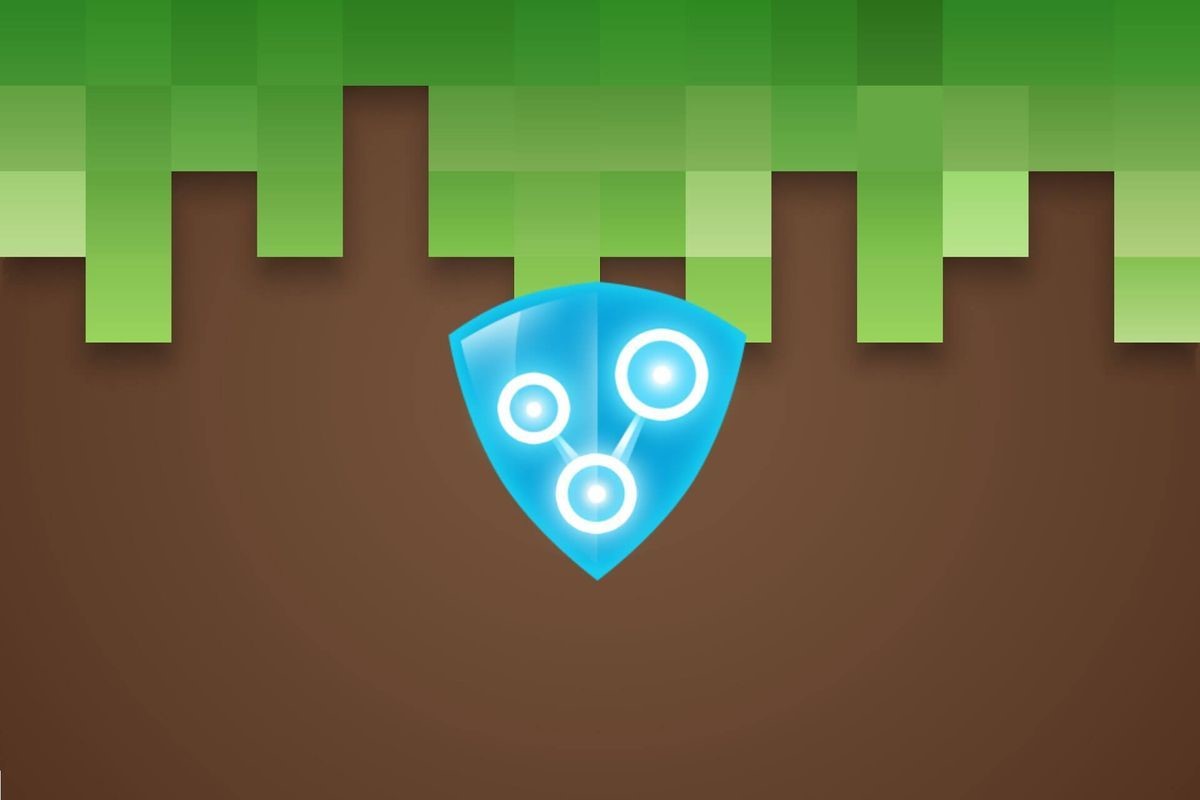
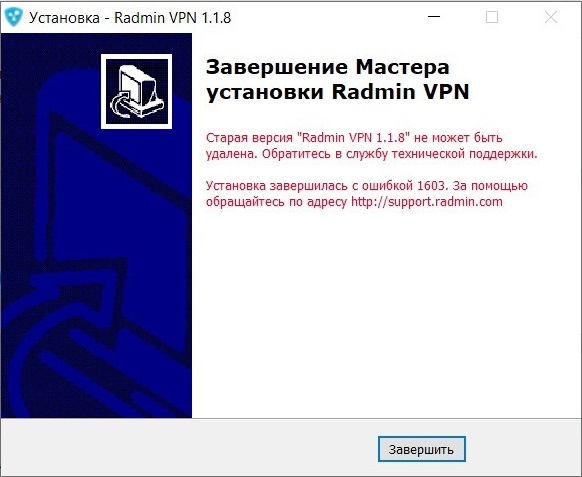
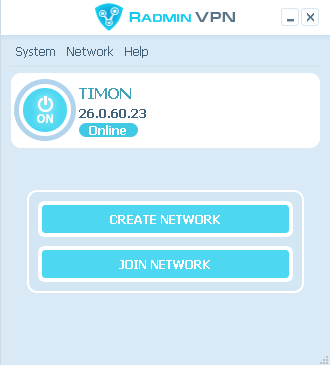
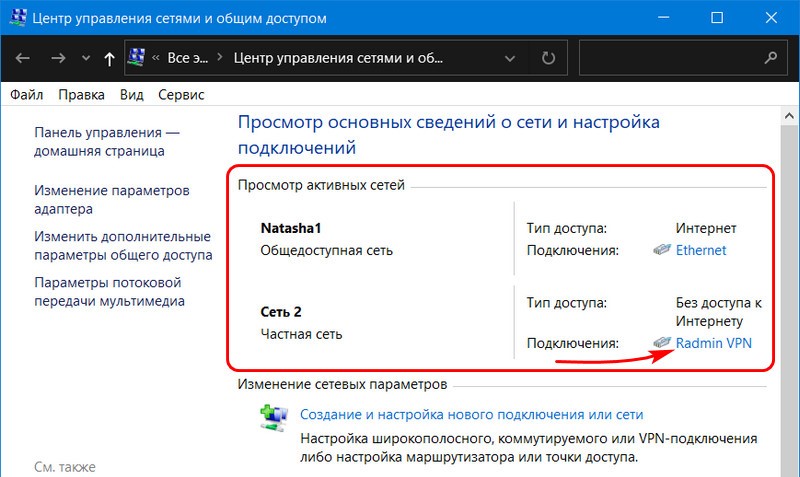
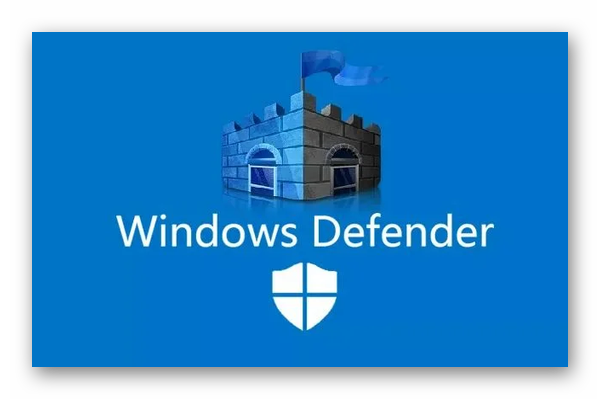
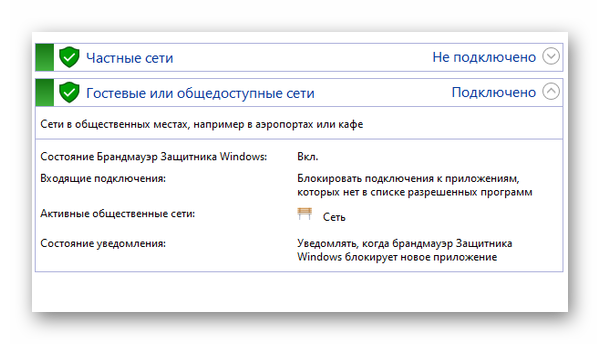


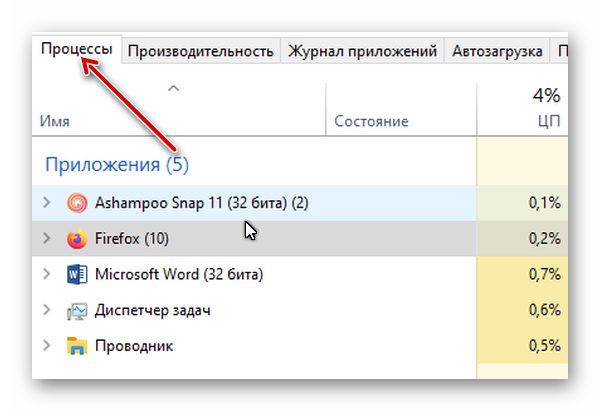
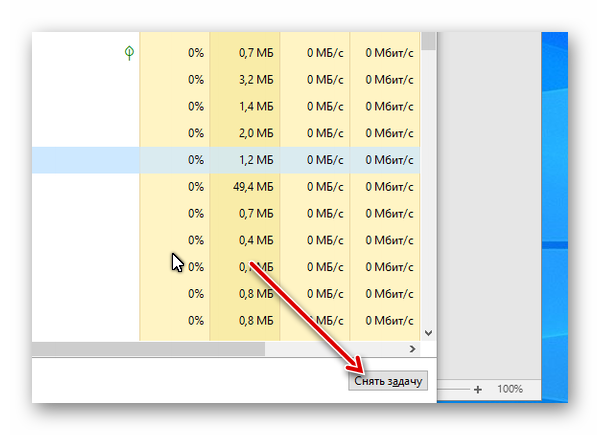
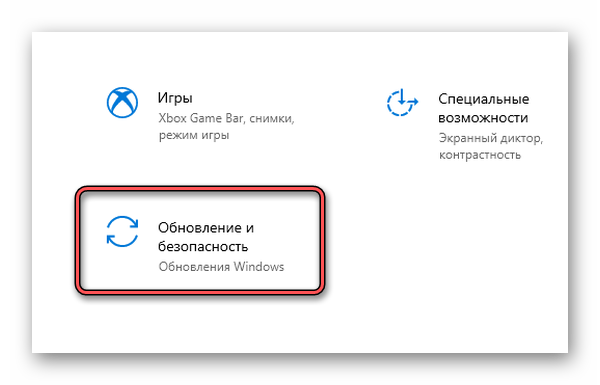
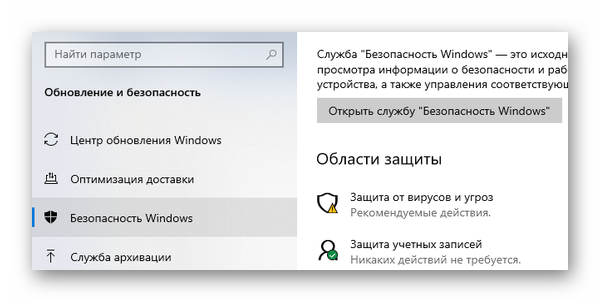
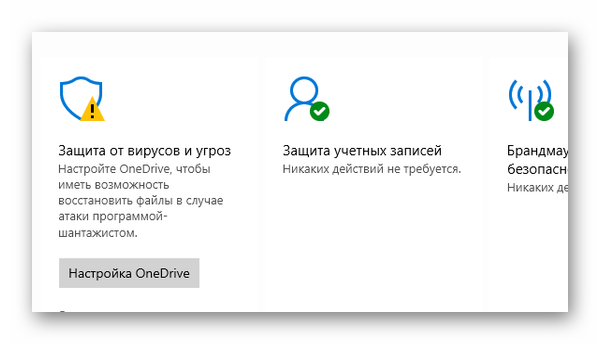




.thumb.png.8c743eec0a61e794dc322bb0d226e897.png)
.thumb.png.f2d9108f0a400d2a5fff7c099f39575a.png)